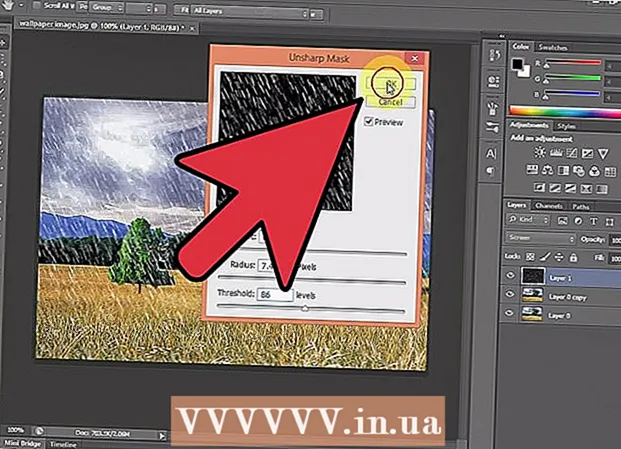लेखक:
Morris Wright
निर्मितीची तारीख:
25 एप्रिल 2021
अद्यतन तारीख:
1 जुलै 2024

सामग्री
- पाऊल टाकण्यासाठी
- पद्धत 1 पैकी 1: एक साधा संगीत व्हिडिओ स्वतः तयार करा
- पद्धत 2 पैकी 2: यूट्यूब द्वारे स्लाइडशो तयार करा
- टिपा
- चेतावणी
YouTube वर आपणास तयार केलेले जवळजवळ प्रत्येक संगीत आढळू शकते - त्यापैकी बहुतेक पार्श्वभूमीसारखे साध्या फोटोसह चाहत्यांनी अपलोड केले आहे. असा व्हिडिओ एकत्रित करणे किंवा स्लाइडशो सोपे आहे आणि यासाठी काही फोटो, संगीत फाईल आणि मूलभूत व्हिडिओ संपादन सॉफ्टवेअर आवश्यक आहे.
पाऊल टाकण्यासाठी
पद्धत 1 पैकी 1: एक साधा संगीत व्हिडिओ स्वतः तयार करा
 आपण एक व्हिडिओ बनवू इच्छित असलेले गाणे निवडा. आपला व्हिडिओ तयार करण्यासाठी आपल्याकडे आपल्या संगणकावर गाण्याची एक प्रत असणे आवश्यक आहे. आपल्याकडे संगीत फाईल नसल्यास आपण ती ऑनलाइन खरेदी किंवा डाउनलोड करू शकता.
आपण एक व्हिडिओ बनवू इच्छित असलेले गाणे निवडा. आपला व्हिडिओ तयार करण्यासाठी आपल्याकडे आपल्या संगणकावर गाण्याची एक प्रत असणे आवश्यक आहे. आपल्याकडे संगीत फाईल नसल्यास आपण ती ऑनलाइन खरेदी किंवा डाउनलोड करू शकता.  आपण कोणत्या प्रकारचे फोटो समाविष्ट करू इच्छिता ते ठरवा. सामान्यत: वापरल्या जाणार्या व्हिज्युअलमध्ये अल्बम कला, विशिष्ट बँड बनविणारे संगीत, विशिष्ट ठिकाणी आणि थेट कामगिरीचे फोटो आणि काही विशिष्ट वेळी कोणत्या गाण्याचे बोल आहेत याबद्दल संबंधित फोटो समाविष्ट असतात. आपण गाण्याचे गीत गायले जात असताना देखील प्रदर्शित करणे निवडू शकता. सर्व काही शक्य आहे, परंतु आपण गाणे काय सांगते आणि आपल्याला त्याचे पुनरुत्पादन कसे करावे याबद्दल विचार करावा लागेल.
आपण कोणत्या प्रकारचे फोटो समाविष्ट करू इच्छिता ते ठरवा. सामान्यत: वापरल्या जाणार्या व्हिज्युअलमध्ये अल्बम कला, विशिष्ट बँड बनविणारे संगीत, विशिष्ट ठिकाणी आणि थेट कामगिरीचे फोटो आणि काही विशिष्ट वेळी कोणत्या गाण्याचे बोल आहेत याबद्दल संबंधित फोटो समाविष्ट असतात. आपण गाण्याचे गीत गायले जात असताना देखील प्रदर्शित करणे निवडू शकता. सर्व काही शक्य आहे, परंतु आपण गाणे काय सांगते आणि आपल्याला त्याचे पुनरुत्पादन कसे करावे याबद्दल विचार करावा लागेल. - सर्वात लोकप्रिय व्हिडिओंमध्ये असे फोटो आहेत जे प्ले केले जाणा .्या संगीतसह अखंडपणे मिसळतात. आपण सांगू इच्छित असलेल्या थीम किंवा कथेच्या अगोदर विचार करा.
- आपण आपल्या स्वत: च्या आयुष्यातील फोटो किंवा ऑनलाइन सापडलेले फोटो वापरू शकता. तथापि, हे लक्षात घ्या की एखाद्याच्या कामाचा फायदा घेणे बेकायदेशीर आहे, म्हणूनच फोटो आणि गाणे सर्व होममेड असल्याशिवाय आपण संगीत व्हिडिओसाठी शुल्क आकारू शकत नाही.
 सर्व फोटो एका विशेष फोल्डरमध्ये डाउनलोड करा. आपल्या डेस्कटॉपवर "संगीत व्हिडिओ" असे लेबल असलेले एक फोल्डर तयार करा. आपल्याला या फोल्डरमध्ये सापडणारे सर्व फोटो ठेवा. जर सर्व काही एकाच ठिकाणी असेल तर त्यासह कार्य करणे बरेच सोपे होईल. फोटो शोधण्यासाठी चांगली ठिकाणे अशीः
सर्व फोटो एका विशेष फोल्डरमध्ये डाउनलोड करा. आपल्या डेस्कटॉपवर "संगीत व्हिडिओ" असे लेबल असलेले एक फोल्डर तयार करा. आपल्याला या फोल्डरमध्ये सापडणारे सर्व फोटो ठेवा. जर सर्व काही एकाच ठिकाणी असेल तर त्यासह कार्य करणे बरेच सोपे होईल. फोटो शोधण्यासाठी चांगली ठिकाणे अशीः - स्टॉक फोटोंसह साइट.
- आपले स्वतःचे संग्रह.
- ऑनलाइन शोध.
- संगीतकाराचे बायो किंवा फोटो पृष्ठ
 व्हिडिओ संपादन कार्यक्रम उघडा आणि आपले गाणे आयात करा. आपण इच्छित असलेले जवळजवळ कोणतेही व्हिडिओ संपादन सॉफ्टवेअर वापरू शकता, विंडोज मूव्हीमेकर आणि आयमोव्हिपासून ते अॅविड आणि अंतिम कटपर्यंत, कारण हे व्हिडिओ सोपे आहेत आणि बर्याच सॉफ्टवेअरद्वारे त्यावर प्रक्रिया केली जाऊ शकते. आपण पॉवरपॉइंट किंवा ओपन ऑफिसची अगदी अलिकडील आवृत्ती देखील वापरू शकता, जे चित्रपट म्हणून सादरीकरणे जतन करू शकते. आपल्या व्हिडिओची लांबी निश्चित करण्यासाठी आपल्या गाण्याचे टाइमलाइनवर क्लिक करा आणि ड्रॅग करा.
व्हिडिओ संपादन कार्यक्रम उघडा आणि आपले गाणे आयात करा. आपण इच्छित असलेले जवळजवळ कोणतेही व्हिडिओ संपादन सॉफ्टवेअर वापरू शकता, विंडोज मूव्हीमेकर आणि आयमोव्हिपासून ते अॅविड आणि अंतिम कटपर्यंत, कारण हे व्हिडिओ सोपे आहेत आणि बर्याच सॉफ्टवेअरद्वारे त्यावर प्रक्रिया केली जाऊ शकते. आपण पॉवरपॉइंट किंवा ओपन ऑफिसची अगदी अलिकडील आवृत्ती देखील वापरू शकता, जे चित्रपट म्हणून सादरीकरणे जतन करू शकते. आपल्या व्हिडिओची लांबी निश्चित करण्यासाठी आपल्या गाण्याचे टाइमलाइनवर क्लिक करा आणि ड्रॅग करा.  गाण्याचे पुढील टाइमलाइनवर आपले सर्व फोटो क्लिक आणि ड्रॅग करा. ही प्रक्रिया प्रति प्रोग्राम वेगळी आहे, परंतु शेवटी आपल्याकडे टाइमलाइनवर सलग सर्व फोटो असतील. गाण्याचा सुरूवातीस पहिला शॉट संरेखित करावा.
गाण्याचे पुढील टाइमलाइनवर आपले सर्व फोटो क्लिक आणि ड्रॅग करा. ही प्रक्रिया प्रति प्रोग्राम वेगळी आहे, परंतु शेवटी आपल्याकडे टाइमलाइनवर सलग सर्व फोटो असतील. गाण्याचा सुरूवातीस पहिला शॉट संरेखित करावा. - सामान्यत: आपण आपल्या फोल्डरमधून संपादन प्रोग्रामवर थेट फायली ड्रॅग आणि क्लिक करू शकता. हे कार्य करत नसल्यास, "फाईल" Import "आयात करा" वापरून पहा आणि फोटो शोधा. आयात केल्यानंतर, क्लिक करा आणि त्यांना व्हिडिओ प्रोग्राममध्ये ड्रॅग करा.
 प्रत्येक शॉट किती लांब असावा हे ठरविण्यासाठी आपल्याला आवश्यक असलेल्या फोटोंच्या संख्येनुसार गाण्यात सेकंदांची संख्या विभाजित करा. सेकंदांची संख्या शोधण्यासाठी, संख्या मिनिटांच्या संख्येने 60 गुणाकार करा आणि उर्वरित सेकंद जोडा. तर, 2:40 मिनिटांचे गाणे 160 सेकंद लांब आहे (60x2 = 120, + 40 = 160). प्रत्येक शॉटची एकूण लांबी शोधण्यासाठी फोटोंच्या संख्येनुसार ही संख्या विभाजित करा. उदाहरणार्थ, आपल्याकडे 160 सेकंदाच्या गाण्यासाठी 80 फोटो असल्यास, संपूर्ण व्हिडिओ फिट करण्यासाठी प्रत्येक फोटोने दोन सेकंद दर्शविला पाहिजे.
प्रत्येक शॉट किती लांब असावा हे ठरविण्यासाठी आपल्याला आवश्यक असलेल्या फोटोंच्या संख्येनुसार गाण्यात सेकंदांची संख्या विभाजित करा. सेकंदांची संख्या शोधण्यासाठी, संख्या मिनिटांच्या संख्येने 60 गुणाकार करा आणि उर्वरित सेकंद जोडा. तर, 2:40 मिनिटांचे गाणे 160 सेकंद लांब आहे (60x2 = 120, + 40 = 160). प्रत्येक शॉटची एकूण लांबी शोधण्यासाठी फोटोंच्या संख्येनुसार ही संख्या विभाजित करा. उदाहरणार्थ, आपल्याकडे 160 सेकंदाच्या गाण्यासाठी 80 फोटो असल्यास, संपूर्ण व्हिडिओ फिट करण्यासाठी प्रत्येक फोटोने दोन सेकंद दर्शविला पाहिजे. - आपणास काही फोटो इतरांपेक्षा मोठे दर्शवायचे असतील तर हे मार्गदर्शक म्हणून वापरा. प्रति फोटो योग्य संख्येने प्रारंभ करा आणि वैयक्तिक फोटो व्यक्तिचलितपणे समायोजित करा.
 आपले सर्व फोटो निवडा आणि आपल्या व्हिडिओशी जुळण्यासाठी लांबी सेट करा. ड्रॅग आणि हायलाइट करून किंवा शिफ्ट + क्लिक करून सर्व फोटोंवर क्लिक करा. फोटोंवर राइट-क्लिक करा आणि "क्लिपची लांबी सेट करा" निवडा. आपण पूर्वी कशाची चाचणी केली यावर अवलंबून आपल्या व्हिडिओसाठी योग्य प्रमाणात वेळ निवडा.
आपले सर्व फोटो निवडा आणि आपल्या व्हिडिओशी जुळण्यासाठी लांबी सेट करा. ड्रॅग आणि हायलाइट करून किंवा शिफ्ट + क्लिक करून सर्व फोटोंवर क्लिक करा. फोटोंवर राइट-क्लिक करा आणि "क्लिपची लांबी सेट करा" निवडा. आपण पूर्वी कशाची चाचणी केली यावर अवलंबून आपल्या व्हिडिओसाठी योग्य प्रमाणात वेळ निवडा. - त्यास "क्लिपची लांबी सेट करा" असे म्हटले जाऊ शकत नाही, परंतु ते असेच असेल. काही अन्य पर्याय आहेतः "कालावधी", "क्लिप लांबी" किंवा "क्लिप टायमिंग".
- IMovie सारख्या काही प्रोग्रामद्वारे आपण "प्राधान्ये" मधील सर्व फोटोंचा डीफॉल्ट कालावधी बदलू शकता. सहजपणे "फोटोंचा कालावधी" इच्छित लांबीवर सेट करा.
 आपला अंतिम व्हिडिओ एमपी 4 किंवा एमओव्ही फाईल म्हणून जतन करा. एकदा आपण आपल्या व्हिडिओसह पूर्ण झाल्यावर "या रूपात जतन करा" किंवा "निर्यात करा" क्लिक करा आणि फाईल प्रकार म्हणून एमपी 4 किंवा एमओव्ही (क्विकटाइम) निवडा. यूट्यूबवर पोस्ट करणे हे सर्वात सोपा आहे आणि ते सहसा आपल्या संगणकावर जास्त जागा घेत नाहीत.
आपला अंतिम व्हिडिओ एमपी 4 किंवा एमओव्ही फाईल म्हणून जतन करा. एकदा आपण आपल्या व्हिडिओसह पूर्ण झाल्यावर "या रूपात जतन करा" किंवा "निर्यात करा" क्लिक करा आणि फाईल प्रकार म्हणून एमपी 4 किंवा एमओव्ही (क्विकटाइम) निवडा. यूट्यूबवर पोस्ट करणे हे सर्वात सोपा आहे आणि ते सहसा आपल्या संगणकावर जास्त जागा घेत नाहीत. - व्हिडीओ प्रोजेक्टला पूर्ण मूव्हीमध्ये रूपांतरित करण्याची प्रक्रिया म्हणजे एक्सपोर्ट. आपण "जतन करा म्हणून" अंतर्गत एमपी 4 साठी पर्याय न मिळाल्यास कदाचित आपल्याला निर्यात करणे आवश्यक आहे.
 व्हिडिओ YouTube वर अपलोड करा. आपण एक खाते तयार करणे आवश्यक आहे. तेथून आपला व्हिडिओ इंटरनेटवर अपलोड करण्यासाठी आपण "अपलोड" क्लिक करू शकता. गाणे किंवा बँडसाठी योग्य लघुप्रतिमा निवडा जेणेकरुन दर्शक आपणास शोधू शकतील आणि गाणे आणि कलाकार शीर्षकात शिल्लक असल्याचे सुनिश्चित करा.
व्हिडिओ YouTube वर अपलोड करा. आपण एक खाते तयार करणे आवश्यक आहे. तेथून आपला व्हिडिओ इंटरनेटवर अपलोड करण्यासाठी आपण "अपलोड" क्लिक करू शकता. गाणे किंवा बँडसाठी योग्य लघुप्रतिमा निवडा जेणेकरुन दर्शक आपणास शोधू शकतील आणि गाणे आणि कलाकार शीर्षकात शिल्लक असल्याचे सुनिश्चित करा. - YouTube कडे कठोर कॉपीराइट कायदे आहेत आणि आपल्याकडे गाण्याचे मालक नसल्यास आपला व्हिडिओ काढण्याची शक्यता आहे. तथापि, आपले खाते YouTube द्वारे अवरोधित करण्यापूर्वी आपण काही गमावू शकता.
पद्धत 2 पैकी 2: यूट्यूब द्वारे स्लाइडशो तयार करा
 लक्षात ठेवा की YouTube स्लाइडशो फॅन व्हिडिओंसाठी नव्हे तर वैयक्तिक कार्यासाठी आहेत. आपण YouTube चे पूर्व-निर्मित सॉफ्टवेअर वापरू इच्छित असल्यास, कृपया लक्षात घ्या की आपल्या स्वत: च्या फायद्यासाठी इतर लोकांची सामग्री (जसे की त्यांचे संगीत किंवा फोटो) पोस्ट करणे बेकायदेशीर आहे. तथापि, कौटुंबिक स्लाइडशो किंवा खाजगी संगीत व्हिडिओ बनविणे पूर्णपणे कायदेशीर आहे.
लक्षात ठेवा की YouTube स्लाइडशो फॅन व्हिडिओंसाठी नव्हे तर वैयक्तिक कार्यासाठी आहेत. आपण YouTube चे पूर्व-निर्मित सॉफ्टवेअर वापरू इच्छित असल्यास, कृपया लक्षात घ्या की आपल्या स्वत: च्या फायद्यासाठी इतर लोकांची सामग्री (जसे की त्यांचे संगीत किंवा फोटो) पोस्ट करणे बेकायदेशीर आहे. तथापि, कौटुंबिक स्लाइडशो किंवा खाजगी संगीत व्हिडिओ बनविणे पूर्णपणे कायदेशीर आहे. - आपण ही व्हिडिओ क्लिप तयार करताना आपले स्वत: चे गाणे वापरू शकत नाही, आपण फक्त YouTube लायब्ररीमधील गाणे वापरू शकता.
 YouTube अपलोड पृष्ठाच्या खाली "स्लाइडशो तयार करा" क्लिक करा. स्क्रीनच्या कोपर्यात "अपलोड" क्लिक करा आणि स्लाइडशो अंतर्गत "तयार करा" निवडा.
YouTube अपलोड पृष्ठाच्या खाली "स्लाइडशो तयार करा" क्लिक करा. स्क्रीनच्या कोपर्यात "अपलोड" क्लिक करा आणि स्लाइडशो अंतर्गत "तयार करा" निवडा.  आपल्या संगणकावरून YouTube वर फोटो ड्रॅग करा. आपल्याकडे एक विंडो आहे जिथे आपणास पाहिजे तितके फोटो निवडू शकता. ऑर्डरची चिंता न करता प्रथम आपले सर्व फोटो जोडा.
आपल्या संगणकावरून YouTube वर फोटो ड्रॅग करा. आपल्याकडे एक विंडो आहे जिथे आपणास पाहिजे तितके फोटो निवडू शकता. ऑर्डरची चिंता न करता प्रथम आपले सर्व फोटो जोडा. - आपण तयार केलेले कोणतेही Google+ अल्बम स्वयंचलितपणे लोड देखील करू शकता.
 इच्छुकतेनुसार फोटोची पुनर्रचना आणि व्यवस्था करा. त्यांना क्रमाने ठेवण्यासाठी आपण त्यांना ड्रॅग आणि ड्रॉप करू शकता.
इच्छुकतेनुसार फोटोची पुनर्रचना आणि व्यवस्था करा. त्यांना क्रमाने ठेवण्यासाठी आपण त्यांना ड्रॅग आणि ड्रॉप करू शकता.  संगीत निवडा. "ऑडिओ" अंतर्गत आपल्याला पार्श्वभूमीत हवे असलेले गाणे निवडावे लागेल. लक्षात ठेवा, आपण केवळ YouTube लायब्ररीत आपल्यासाठी उपलब्ध संगीत वापरू शकता. आपण आपली स्वतःची गाणी अपलोड करू शकत नाही.
संगीत निवडा. "ऑडिओ" अंतर्गत आपल्याला पार्श्वभूमीत हवे असलेले गाणे निवडावे लागेल. लक्षात ठेवा, आपण केवळ YouTube लायब्ररीत आपल्यासाठी उपलब्ध संगीत वापरू शकता. आपण आपली स्वतःची गाणी अपलोड करू शकत नाही.
टिपा
- आपल्याला आवाहन करणारे फोटो शोधा - गाणे ऐकताना कोणते फोटो मनात येतात?
चेतावणी
- कॉपीराइट केलेले संगीत वापरू नका किंवा आपला व्हिडिओ YouTube वरून घेतला जाईल.